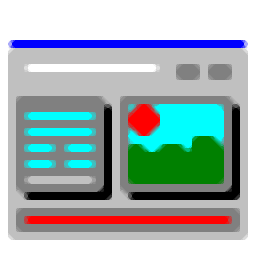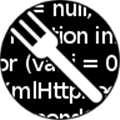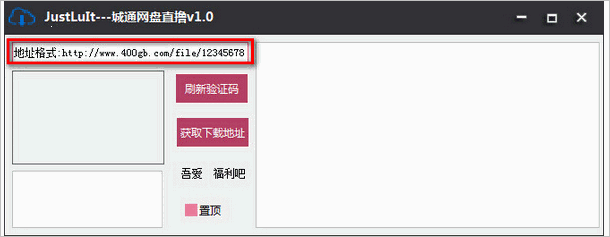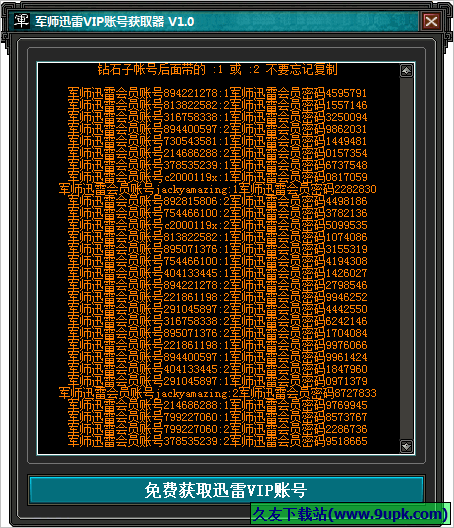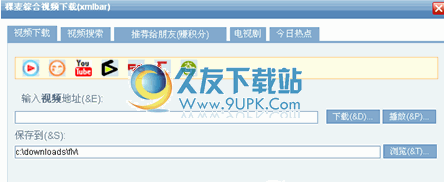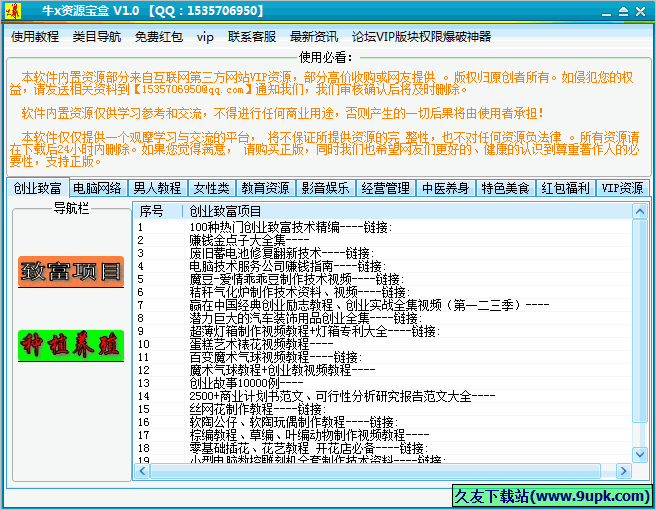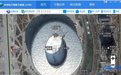SBWebCamCorder是一款简单好用的数据文件下载软件。一款专业的数据文件下载工具SBWebCamCorder。它是一种数据文件下载工具,旨在允许用户从网站的单个文件下载所有内容,包括网站的所有页面和图像。它还具有重复捕获功能,使您可以重复捕获随时间变化的图像,例如网络摄像头图像;除了用户可以想到的之外,此工具还具有扩展的设置页面,其中包含启用自动重启和代理服务器支持的选项,以及重复拒绝功能,该功能将拒绝重复文件并记住重复的URL。蜘蛛设置允许用户确定是捕获单个网页还是捕获整个网站;用户还可以根据根页面的深度来限制链接;需要它的用户可以下载体验。
软件功能:
捕获任何单个文件
捕获包含所有嵌入式图像的页面
支持网站访问,并通过蜘蛛设置捕获网站上的所有页面
捕获时变数据,例如WebCams
SBWcc被设计为通用网站下载器,它可以执行以下所有操作
从包含所有图像的网站或页面捕获单个文件
可以访问所有网站并捕获网站上的所有页面
重复捕获并编号随时间变化的数据,例如WebCam(因此名称为WebCamCorder)
根据大小或内容类型限制下载
SBWcc有哪些特殊功能
包含内置的缩略图(和全屏)JPEG查看器,
允许您在下载文件时查看它们。
全屏JPEG查看器支持幻灯片放映和图像调整大小功能
安装步骤:
1.用户可以单击本网站提供的下载路径下载相应的程序安装包

2.只需使用解压功能打开压缩包,双击主程序进行安装,弹出程序安装界面
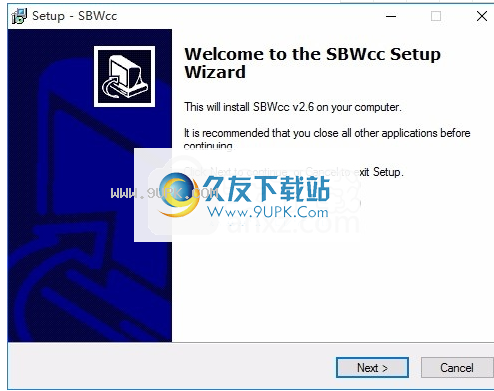
3.您可以单击浏览按钮根据需要更改应用程序的安装路径
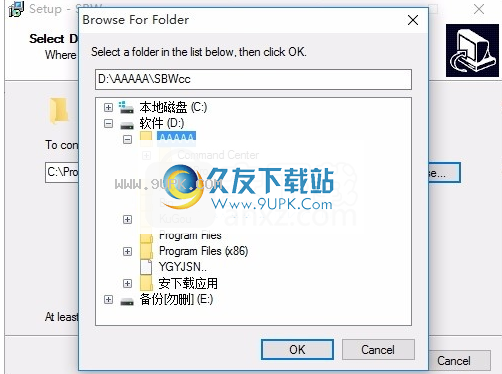
4.弹出以下界面,用户可以直接使用鼠标单击下一步按钮
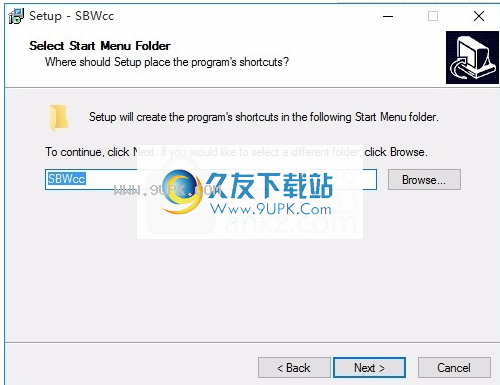
5.现在您准备安装主程序,单击安装按钮开始安装。
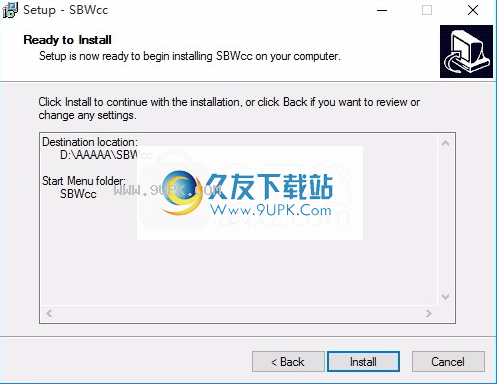
6.弹出应用程序安装进度栏的加载界面,等待加载完成
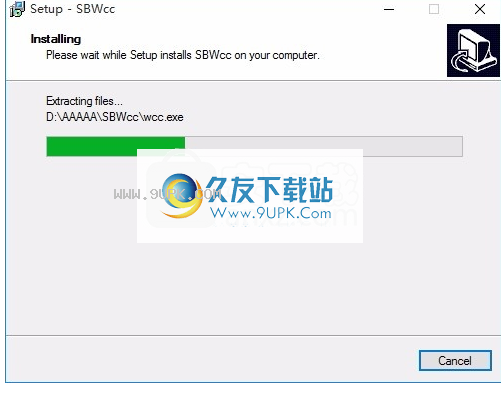
7.按照提示单击“安装”,弹出程序安装完成界面,单击“完成”按钮
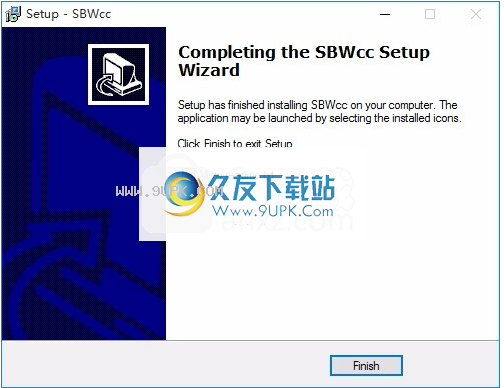
软件特色:
功能齐全的共享软件-没有不完整的功能,没有过期。
内置全屏和缩略图JPEG图像查看器,实时显示传输状态。 (适用于图片或摄像头网站)
根据字节大小拒绝数据(非HTML)文件-自动跳过太大或太小的文件。
可以检测重复和/或重命名具有不同内容的文件。 (对于用于捕获随时间推移相同文件中的更改的WebCam有用)
手动队列查看器和编辑器,允许高级用户在下载不需要的页面之前手动删除它们
您可以限制要遵循的深度长度
您可以仅在需要时将链接限制为正向
有过滤器可以控制下载哪些类型的页面(文本,图像,应用程序,视频,音频等)
身份验证允许您配置付费站点的名称和密码。
使用说明:
您在网络浏览器中看到的“页面”通常由几个不同的部分组成:
页面本身的文本为HTML格式。 (主文件,由您提供的URL指定)
嵌入图像,每个图像存储为单独的文件
URL链接到其他页面。
当浏览器加载页面时,它首先加载HTML文本文件。它解析文件,然后请求每个图像,每个图像作为一个单独的文件。关键是您在网络浏览器屏幕上看到的内容包含许多文件。
所有Web文档均由统一资源定位符(URL)指定。将URL视为文件的地址或“文件所在的位置”。要获取特定文件,您需要知道其URL。例如,示例URL是//m.newsrobot.com/,这是我的网站地址。所有WWW URL均以前缀“ http://”开头。
默认设置:
SBWcc已预先配置为大多数人想要执行的默认选项:爬网整个站点并将所有文件下载到硬盘驱动器。如果要将SBWcc配置为仅下载单个文件或包含图像的单个页面,则必须按照以下部分中的说明更改某些配置选项。新手的几个常见问题:
默认情况下,SBWcc将
l将Web服务器的目录结构复制到硬盘上。因此,如果将下载路径设置为c:\ program files \ sbwcc,然后下载页面//m.myhost.com/dir1/page1,则该页面最终将存储在c:\的硬盘驱动器上程序文件\ sbwcc \ dir1 \ page1。关键是:如果您不熟悉Windows文件系统,那么导航到所需文件可能会有些困惑-我的建议是使用Windows资源管理器,如果您感到困惑,请浏览。
您也可以在“设置/下载”页面中取消选中该选项,以使SBWcc将所有文件填充到同一目录中。这消除了上面的问题,但意味着您下载的所有内容都集中了(有点混乱!)
爬网整个站点通常会花费很多时间并下载大量文件。尽量限制您的http://规范,以获取所需的文件。
捕获单个WWW文件:
时您可能想从网络捕获一个且只有一个文件。通常,这是如果您知道所需文件的确切URL。方法如下:
选择“运行”选项卡,然后在顶部的“ URL”框中键入URL。
选择“设置/蜘蛛”选项卡,然后在“蜘蛛方法”框中选择“单个”按钮。
选择“运行”选项卡,然后按<开始>
您输入的URL将被下载并存储在硬盘驱动器上。
使用图像捕获页面:
如果要捕获页面以及该页面中存储的所有图像,请使用这种情况。这将生成多个文件,一个用于页面文本,一个用于每个图像,一个JPEG / GIF文件。进行如下:
选择“运行”选项卡,然后在“ URL”框中键入URL。
选择“设置/蜘蛛”选项卡,然后在“蜘蛛方法”框中选择“页面”按钮
选择“运行”选项卡,然后按<开始>
首先下载页面文本并将其另存为HTML文件,然后下载并将每个图像另存为GIF或JPG文件。
搜索整个站点:
爬网是指请求页面然后跟随其链接以获取其他页面的过程。爬网可以返回很多文件,因为很难确切知道将包含哪些文件。当您知道要将整个网站(包括所有页面,图像和链接)下载到计算机时,爬网非常有用。进行如下:
选择“运行”选项卡,然后在“ URL”框中键入URL。
选择“设置/蜘蛛”选项卡,然后在“蜘蛛方法”框中选择“蜘蛛”按钮。
选择“运行”选项卡,然后按<开始>
将首先下载您输入URL的页面,然后下载所有图像。然后,将跟随每个链接以产生更多的页面和更多的图像。
默认情况下,“蜘蛛”选项配置为仅捕获您输入的站点中的页面。例如,如果您输入“ //m.newsrobot.com/”,则仅跟随www.newsrobot.com上的链接。这样可以防止Spider算法进入其他潜在的意外站点并下载其内容。您可以通过选中“设置/蜘蛛”选项卡上的“在蜘蛛爬行期间允许非现场页面”选项来覆盖此行为。选中此选项可能会导致SBWcc永久运行,并请求大量页面,因此应谨慎使用。
捕获WebCam输出:
网络摄像头通常是向Internet提供实时图像的摄像头。网络摄像头有很多,包括:
风景相机
办公摄像机
奇怪/奇怪的相机(宠物,房屋等)
成人相机
通常通过WWW浏览器访问这些摄像机。通过浏览到相机,您可以查看站点上当前发生的情况,并且当相机将新数据馈入nternet时,图像将自动更新。
但是,有时您希望将图像从相机“捕获”或“记录”到您的个人计算机上,以便以后查看。这样,您可以稍后查看数据,并查看记录时是否发生了有趣的事情。由于所有图像都存储在本地硬盘驱动器上,因此可以更快地离线查看它们。
第一步是确定要捕获的摄像机的URL。这个非常重要:
您应该使用图像本身的URL,而不是显示图像的页面的URL。
确定“图片URL”的方法如下:
在浏览器中转到网站
查找您要捕获的网络摄像头图像。右键单击图像中间。您获得的菜单将取决于您使用的是Microsoft Internet Explorer还是Netscape Navigator。
如果您使用的是Internet Explorer,则将看到一个菜单,其中包含一个名为“属性”的项目。点击这个。您将看到一个对话框,其中包含有关图像的信息,其中包括一条显示“地址(URL)”的行。这是图片的网址
如果您使用的是Netscape Navigator,您将看到一个包含名为“查看图像”的菜单。点击它。图像将扩展为全屏
cren显示,并且在Netscape Navigator窗口中显示的URL将是图像的URL。
如果您不知道“图片URL”,那么不用担心-如果您为它提供了页面URL,SBWcc仍然可以使用。您将下载一些不必要的其他信息。以下是下载步骤:
选择“运行”选项卡,然后在“ URL”框中输入URL。尽可能使用图片网址而不是页面网址。
选择“设置(下载)”选项卡。如果您在步骤#1中使用了图片网址,请选中“单个”复选框,否则请选中“页面”复选框。
选择“设置(常规)”选项卡。您需要启用“自动重启”复选框,并在“延迟”字段中输入图片之间的近似延迟。我将在下面进一步讨论。
选择“运行”选项卡,然后按<开始>
SBWcc将下载您输入的URL。
下载完成后,SBWcc将暂停一段时间,该时间等于您在步骤3中在延迟字段中输入的时间。延迟完成后,SBWcc将重新启动,然后再次下载映像并保存更改后的图片。
大多数网络摄像头不会立即更新其提要-在大多数情况下,提要会定期更新,例如,每30秒更新一次。因此,以比每30秒一次的速度下载的速度没有意义,因为任何较快的速度都会产生重复的图像。
这是延迟设置的目的。根据您的想法设置图片更新之间的延迟时间。大多数WebCam网站都会在其页面的某个位置包含延迟率的估计值。
如果您尝试下载图像的速度快于网站更新图像的速度,则会收到重复的图像。 SBWcc自动查找重复项,并且不会将其保存到您的计算机中。
设置选项卡分为几个子选项卡,分别代表配置的不同方面:
常:其他选项
下载:下载目录和相关设置
重复项:重复检查器
蜘蛛:选择蜘蛛整个网站
这些内容将在下面分别讨论:
一般:
自动重启。主要用于每次您请求内容时都会更改的网站(例如网络摄像头)。在指定的时间间隔过去之后,自动重启将导致SBWcc重新下载页面。
代理服务器。在某些LAN设置中使用代理服务器,其中一台计算机充当LAN上所有计算机的Web中介。
下载:
下载路径。下载路径是所有下载文件都放置在计算机上的位置。
将URL附加到路径。选中此选项将导致在硬盘驱动器上创建与网站结构匹配的目录结构。取消选中此选项会将下载的所有文件放在一个目录中。
重复:
检查重复项。这控制重复检查器的模式。可以将其设置为“不拒绝重复”,在这种情况下,请不要拒绝任何重复。 “拒绝所有重复项”,在这种情况下,将拒绝所有重复项,或“仅拒绝未修改的内容”。如果选中了后一个选项,则SBWcc将使用Web服务器验证每个重复项是否已更改。尽管这仍然需要很多时间,但比重新下载所有内容要快得多。
网址已被记住。这指定了重复检查器数据库中当前存在的URL数。您可以使用清除按钮清除其中的任何一个或全部。
蜘蛛:
蜘蛛法。这控制了蜘蛛算法的功能:
单身:仅下载您指定的页面。
页面:您指定的页面及其所有图像将被下载,但不会跟随超链接。
蜘蛛:SBWcc将下载您指定的页面,所有图像,然后跟随每个超链接。这将一直持续到所有超链接
直到他们筋疲力尽。
蜘蛛选项
场外图片。如果当前页面包含位于另一台服务器上的图像,则将下载该图像。
异地页面。如果当前页面包含指向位于另一台服务器上的页面的超链接,则将下载该页面。
仅转发链接。如果选中,则仅跟踪比当前目录更深的目录中的链接。例如,如果当前页面是http:// foo / bar / sam,它将跟随http:// foo / bar / sam / joe,但不会跟随http:// foo / bar / tom。
将链接的图像视为内联。许多面向图像的站点都包含指向JPEG / GIF图像的链接。单击链接时,将获得全屏图像。但是,从技术上讲,该图像仍然是超链接,并且SBWcc通常将其视为普通超链接。如果选中此选项,则作为超链接包含的JPEG / GIF图像将具有特殊状态,并被视为嵌入式图像。 (适用于图片网站)
最大链接深度。 SBWcc跟踪每个链接的深度。在蜘蛛模式下,SBWcc将继续跟踪链接,直到耗尽所有链接为止,这可能需要很长时间(或无限长)。您可以指定深度SBWcc可以走多少个链接的限制-这限制了事物可以获得多少控制。
流程推荐人检查
许多网站正在使用一种称为“引荐来源标头”的东西来检查下载的有效性。这样做是为了确保您在未查看整个页面(其中可能包含广告和其他垃圾)的情况下,不会从网站请求单个图像。
例如,假设您正在查看网页“ www.website.com/page1.html”,并且其中包含您希望SBWcc下拉的图像“ www.website.com/image1.gif”。
在普通网站上,您可以在SBWcc中输入“ www.website.com/image1.gif”的URL,然后下载。但是,如果您在引荐来源网址审核过的网站上输入www.website.com/'image1.gif',则可能会弹出某种“无效请求”或“未经授权的请求”图像...
解决方案是在SBWcc的高级设置中使用“初始引荐来源标头”设置。要到达那里,请单击“设置”选项卡,然后单击“常规”选项卡,最后单击“高级”按钮。这将弹出“高级设置”对话框。我们在这里感兴趣的是“初始引荐来源标头”。
在初始引荐来源标头框中,您需要输入包含要下载图像的页面的完整URL。在我们的示例中,名称可能是“ www.website.com/page1.html”。您的情况会有所不同。
支持认证/密码站点
许多网站都要求输入密码才能访问。 SBWcc旨在支持从这些站点下载。您将需要在SBWcc身份验证设置中输入正确的密码信息。身份验证位于身份验证选项卡下,并包括所需数量的站点/ URL设置。
按<添加>按钮添加新的身份验证设置。系统将提示您输入以下内容:
主机/ URL子字符串。这是一个文本字符串,用于唯一标识将应用身份验证的URL。例如,如果您要访问的站点是“ www.mysite.com”,则只需在框中输入主机名“ www.mysite.com”。某些站点可能对不同部分具有多个身份验证。例如,您可以为“ www.mysite.com/section1/”和“ www.mysite.com/section2/”设置密码。
。在这种情况下,只需输入较长的url字符串即可区分它们。一个很好的技巧是使主机名/ URL子字符串尽可能短,以唯一地标识经过身份验证的页面。如果可以使用简单的主机名(例如“ www.mysite.com”),请使用它。没有理由花哨。
验证“用户名”。这是站点管理员分配给您的身份验证用户名。
身份验证“密码”。这是站点管理员分配给您的密码。
AdultCheck网站:
许多人要求我提供有关如何访问经过AdultCheck验证系统保护的网站的信息,这与传统的Web身份验证不同。 AdultCheck验证系统的工作原理如下
要求用户输入他/她的AdultCheck密钥
按下提交按钮后,密钥将发送到AdultCheck网站进行验证
如果密钥正确,则将用户的浏览器重定向到原始系统上的网页(付费区域)
主要观察到的是,浏览器在步骤3中指向的URL通常不受保护。要从受保护的站点下载URL,您需要将其输入SBWcc。通常,URL将由浏览器显示在浏览器窗口顶部附近。但是,情况并非总是如此,带有“框架”的案例站点通常会向您隐藏确的URL,因此您可能需要进行一些调查。
我的目的不是为您提供访问该网站的具体说明,而是一个很好的提醒是使用您的br
您可以正常访问该网站,确定付款区域的URL,然后将该URL输入SBWcc。
筛选项
SBWcc具有多个内置过滤选项。它们都位于“过滤器”标签下。首先是一盒下载文件类型。这些类型表示Internet Mime内容类型,并且与文件扩展名松散相关(即,Text / Html = .html,.htm和Image / Jpeg = .jpeg,.jpe,.jpg等)。取消选中文件类型将阻止这些文件下载到您的硬盘驱动器。
第二种过滤方法是按文件大小。您可以设置最小和最大文件大小。
应该注意的是,在Spider(或Page)模式下,SBWcc必须始终下载HTML文件。这是因为HTML文件包含蜘蛛爬行所需的超链接。因此,筛选选项不会阻止HTML文件的下载。 (取消选中“文本/ HTML”文件类型将阻止保存HTML文件,但不会传输HTML文件)